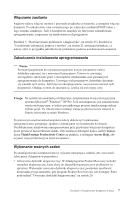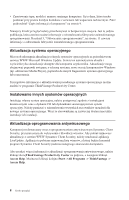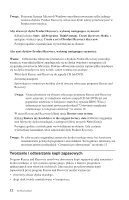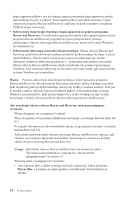Lenovo ThinkCentre A52 (Polish) Quick reference guide - Page 30
Tworzenie, odtwarzanie, kopii, zapasowych
 |
View all Lenovo ThinkCentre A52 manuals
Add to My Manuals
Save this manual to your list of manuals |
Page 30 highlights
Uwaga: Ponieważ licencja Microsoft Windows umożliwia utworzenie tylko jednego zestawu dysków Product Recovery, utworzone dyski należy przechowywać w bezpiecznym miejscu. Aby utworzyć dyski Product Recovery, wykonaj następujące czynności: 1. Kliknij kolejno Start, All Programs, ThinkVantage, Create Recovery Media, a następnie wybierz opcję Create a set of Product Recovery discs now. 2. Postępuj zgodnie z instrukcjami wyświetlanymi na ekranie. Aby użyć dysków Product Recovery, wykonaj następujące czynności: Ważne: Odtworzenie fabrycznej zawartości z dysków Product Recovery powoduje usunięcie wszystkich plików znajdujących się na dysku twardym i zastąpienie ich oryginalną zawartością fabryczną. Podczas odtwarzania można zapisać pliki znajdujące się na dysku twardym na inny nośnik, zanim zostaną one usunięte. 1. Włóż dysk Rescue and Recovery do napędu CD lub DVD. 2. Zrestartuj komputer. 3. Spowoduje to otwarcie po krótkiej chwili obszaru roboczego programu Rescue and Recovery. Uwaga: Nieuruchomienie się obszaru roboczego programu Rescue and Recovery może oznaczać, że urządzenie startowe (napęd CD lub DVD) nie jest poprawnie ustawione w kolejności startowej systemu BIOS. Więcej informacji na ten temat zawiera podrozdział "Ustawianie urządzenia ratunkowego w kolejności startowej" na stronie 18. 4. W menu Rescue and Recovery kliknij opcję Restore your system. 5. Kliknij Restore my hard drive to the original factory state (Odtwórz oryginalny stan fabryczny dysku twardego), a następnie kliknij przycisk Next (Dalej). 6. Postępuj zgodnie z instrukcjami wyświetlanymi na ekranie. Gdy zostanie wyświetlony komunikat, włóż odpowiedni dysk Product Recovery. Uwaga: Po odtworzeniu oryginalnej zawartości dysku twardego może być konieczne reinstalowanie pewnych programów i sterowników. Szczegółowe informacje na ten temat zawiera podrozdział "Czynności po odtworzeniu" na stronie 15. Tworzenie i odtwarzanie kopii zapasowych Program Rescue and Recovery umożliwia utworzenie kopii zapasowej całej zawartości dysku twardego, w tym systemu operacyjnego, plików z danymi, programów aplikacyjnych oraz ustawień osobistych. Jako miejsce przechowywania kopii zapasowych przez program Rescue and Recovery można wyznaczyć: v chroniony obszar dysku twardego, v drugi dysk twardy zainstalowany w komputerze, 12 Krótki przegląd